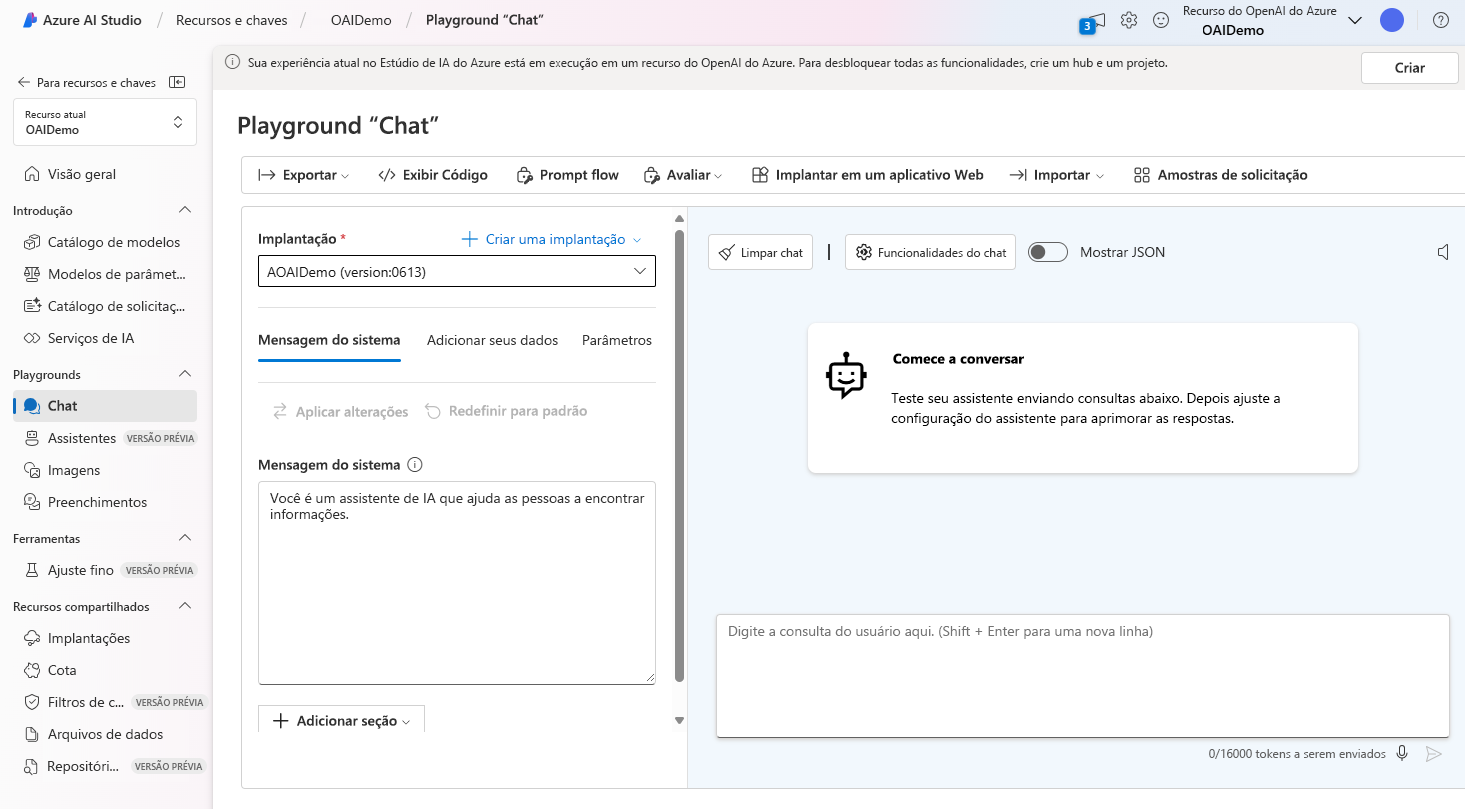Acessar o Serviço OpenAI do Azure
A primeira etapa na criação de uma solução de IA generativa com o Azure OpenAI é provisionar um recurso do Azure OpenAI em sua assinatura do Azure. Você pode começar criando um recurso no portal do Azure ou com a interface de linha de comando (CLI) do Azure.
Criar um recurso do Serviço OpenAI do Azure no portal do Azure
Ao criar um recurso do Serviço OpenAI do Azure, você precisa fornecer um nome de assinatura, nome do grupo de recursos, região, nome de instância exclusivo e selecionar uma camada de preço.
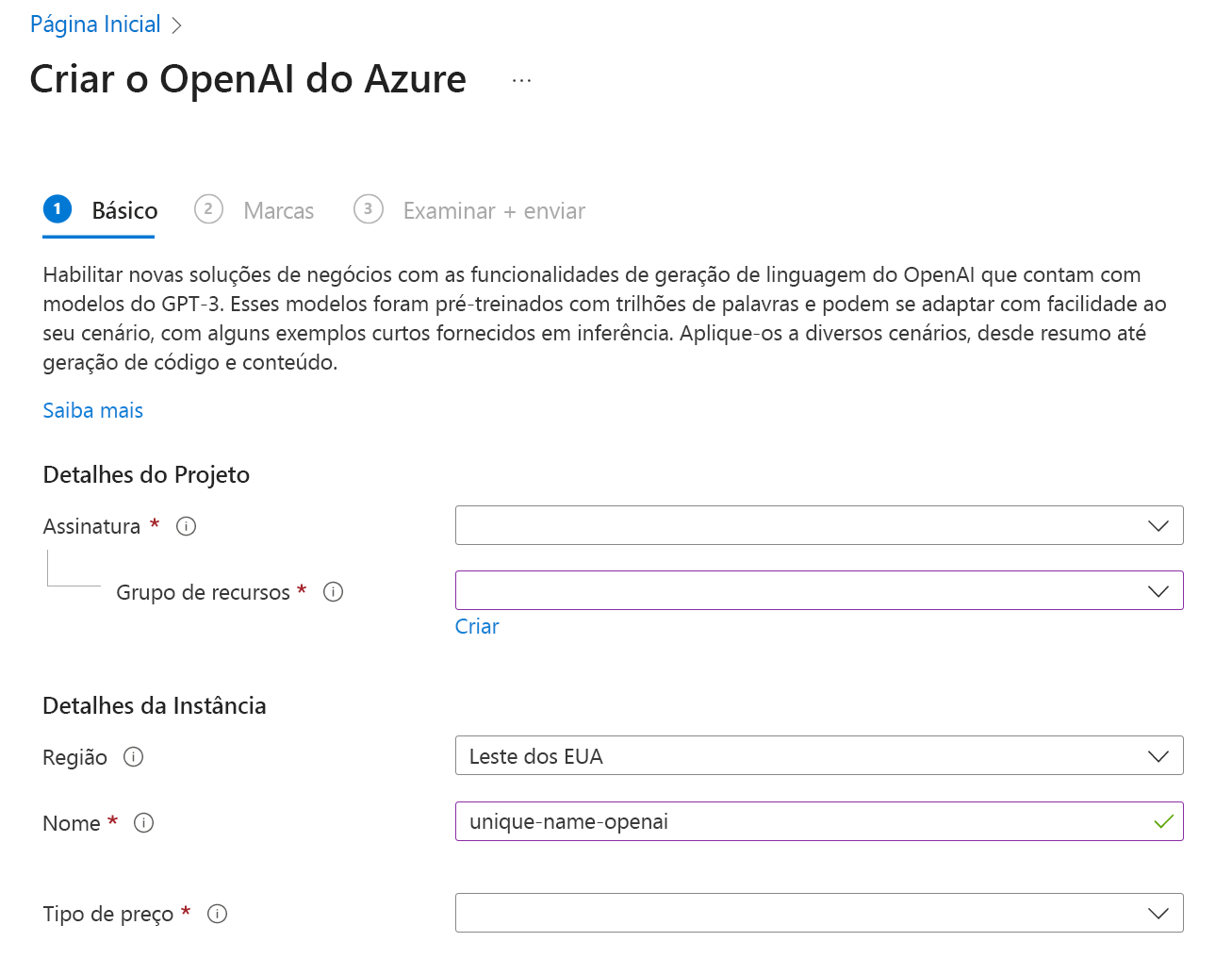
Criar um recurso do Serviço OpenAI do Azure na CLI do Azure
Para criar um recurso do Serviço OpenAI do Azure a partir da CLI, consulte este exemplo e substitua as seguintes variáveis pelas suas:
- MyOpenAIResource: substitua por um nome exclusivo para o seu recurso
- OAIResourceGroup: substitua pelo nome do seu grupo de recursos
- eastus: substitua pela região para implantar seu recurso
- subscriptionID: substitua pelo seu ID de subscrição
az cognitiveservices account create \
-n MyOpenAIResource \
-g OAIResourceGroup \
-l eastus \
--kind OpenAI \
--sku s0 \
--subscription subscriptionID
Nota
Você pode encontrar as regiões disponíveis para um serviço através do comando az account list-locationsCLI . Para ver como entrar no Azure e criar um grupo do Azure por meio da CLI, consulte a documentação aqui. O Serviço Azure OpenAI fornece acesso a muitos tipos de modelos. Alguns modelos só estão disponíveis em regiões selecionadas. Consulte o Guia de disponibilidade de modelos do Azure OpenAI para obter a disponibilidade por regiões. Você pode criar dois recursos do Azure OpenAI por região.
Usar o Azure OpenAI Foundry
O Azure AI Foundry fornece acesso a recursos de gerenciamento, implantação, experimentação, personalização e aprendizagem de modelos.
Pode aceder ao Azure AI Foundry através do portal do Azure depois de criar um recurso ou ao https://ai.azure.com/ iniciar sessão na sua conta do Azure. Durante o fluxo de trabalho de entrada, selecione o diretório apropriado, a assinatura do Azure e o recurso do Azure OpenAI.
Ao abrir o Azure AI Foundry pela primeira vez, você desejará navegar até a página do Azure OpenAI (onde você se concentra apenas nos modelos do Serviço OpenAI do Azure), selecionar seu recurso, se ainda não o fez, e implantar seu primeiro modelo. Para fazer isso, selecione a página Implantações , a partir da qual você pode implantar um modelo base e começar a experimentá-lo.
Nota
Se você não for o proprietário do recurso, precisará dos seguintes controles de acesso baseados em função: 1. Cognitive Services OpenAI User: Esta função permite visualizar recursos e usar o playground de bate-papo. 2. Contribuidor OpenAI de Serviços Cognitivos: Esta função permite que o usuário crie novas implantações.
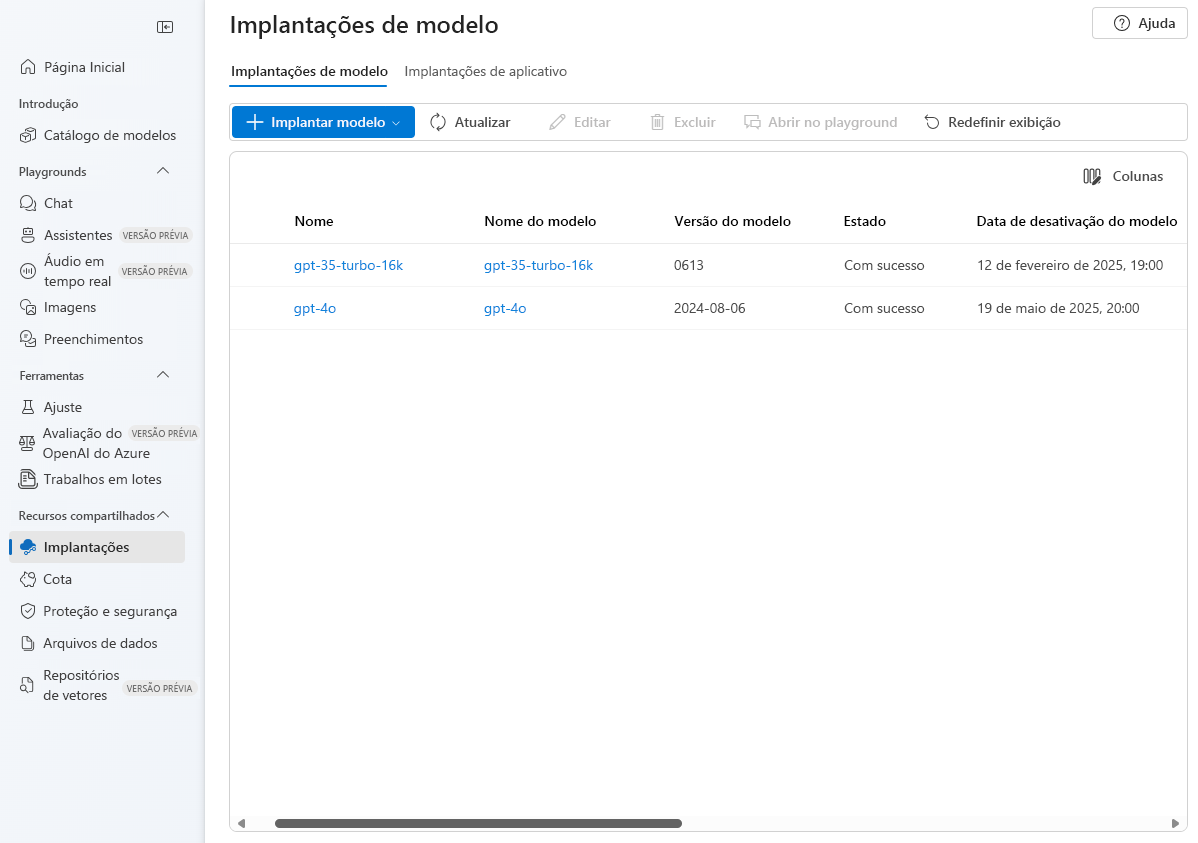
Tipos de modelos OpenAI
Para começar a criar com o Azure OpenAI, você precisa escolher um modelo base e implantá-lo. A Microsoft fornece modelos base e a opção de criar modelos base personalizados. Esta unidade abrange os modelos de base atualmente disponíveis.
O Azure OpenAI inclui vários tipos de modelo:
- Os modelos GPT-4 são a última geração de modelos generativos pré-treinados (GPT) que podem gerar linguagem natural e completações de código com base em prompts de linguagem natural.
- Os modelos GPT 3.5 podem gerar preenchimento de código e linguagem natural com base em prompts de linguagem natural. Em particular, os modelos GPT-35-turbo são otimizados para interações baseadas em chat e funcionam bem na maioria dos cenários de IA generativa.
- Os modelos de incorporação convertem texto em vetores numéricos e são úteis em cenários de análise de linguagem, como a comparação de fontes de texto em busca de semelhanças.
- Os modelos DALL-E são usados para gerar imagens com base em prompts de linguagem natural. Atualmente, os modelos DALL-E estão em pré-visualização.
- Os modelos de sussurro são usados para converter fala em texto.
- Modelos de texto em fala são usados para converter texto em fala.
Nota
O preço é determinado por tokens e por tipo de modelo. Saiba mais sobre os preços mais recentes aqui.
No portal do Azure AI Foundry, a página Catálogo de Modelos lista os modelos base disponíveis e fornece uma opção para criar modelos personalizados adicionais ajustando os modelos base. Os modelos que têm um status Bem-sucedido significam que eles são treinados com êxito e podem ser selecionados para implantação.
Você notará que existem vários modelos além do OpenAI disponíveis no Catálogo de Modelos, incluindo modelos da Microsoft, Meta, Mistral e muito mais. O Azure AI Foundry permite que você implante qualquer um desses modelos para seu caso de uso. Este módulo se concentrará nos modelos OpenAI do Azure.
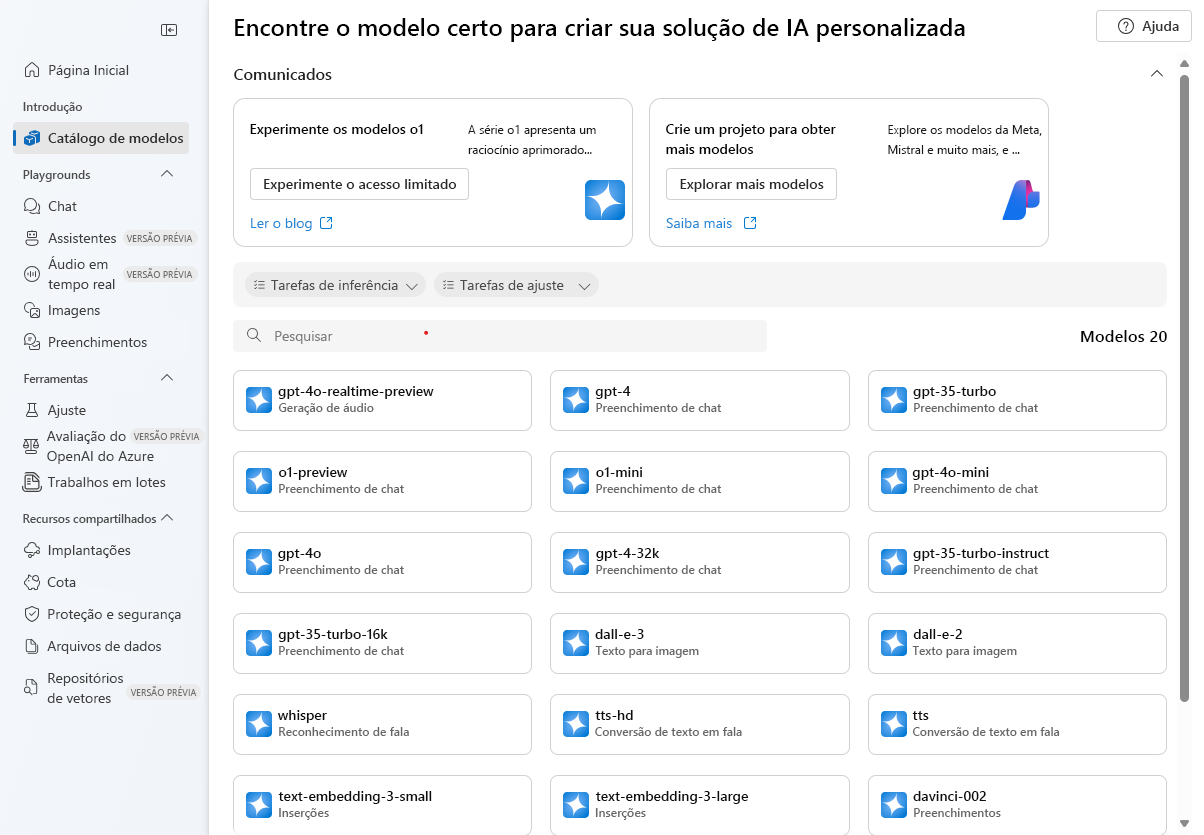
Implantando modelos OpenAI
Primeiro, você precisa implantar um modelo para conversar ou fazer chamadas de API para receber respostas a prompts. Ao criar uma nova implantação, você precisa indicar qual modelo base implantar. Você pode implantar qualquer número de implantações, desde que seus Tokens por Minuto (TPM) permaneçam dentro da cota de implantação.
Implantar usando o Azure AI Foundry
Na página Catálogo de modelos do portal do Azure AI Foundry, você pode criar uma nova implantação selecionando um nome de modelo na lista.
Implementar com a CLI do Azure
Você também pode implantar um modelo usando o console. Usando este exemplo, substitua as seguintes variáveis por seus próprios valores de recurso:
- OAIResourceGroup: substitua pelo nome do seu grupo de recursos
- MyOpenAIResource: substitua pelo nome do seu recurso
- MyModel: substitua por um nome exclusivo para o seu modelo
- GPT-35-Turbo: Substitua pelo modelo base que deseja implantar
az cognitiveservices account deployment create \
-g OAIResourceGroup \
-n MyOpenAIResource \
--deployment-name MyModel \
--model-name gpt-35-turbo \
--model-version "0125" \
--model-format OpenAI \
--sku-name "Standard" \
--sku-capacity 1
Implantar usando a API REST
Você pode implantar um modelo usando a API REST. No corpo da solicitação, você especifica o modelo base que deseja implantar. Veja um exemplo na documentação do Azure OpenAI.
Explore os prompts do OpenAI
Depois que o modelo for implantado, você poderá testar como ele conclui os prompts. Um prompt é a parte de texto de uma solicitação que é enviada para o ponto de extremidade de conclusão do modelo implantado. As respostas são chamadas de conclusão, que podem vir na forma de texto, código ou outros formatos.
Tipos de prompt
Os prompts podem ser agrupados em tipos de solicitações com base na tarefa.
| Tipo de tarefa | Exemplo de prompt | Exemplo de conclusão |
|---|---|---|
| Classificação do conteúdo | Tweet: Eu gostei da viagem. Sentimento: |
Positiva |
| Geração de novos conteúdos | Listar formas de viajar | 1. Bicicleta 2. Carro ... |
| Manter uma conversa | Um assistente de IA amigável | Ver exemplos |
| Transformação (tradução e conversão de símbolos) | Inglês: Hello Francês: |
Bonjour |
| Resumindo o conteúdo | Forneça um resumo do conteúdo {texto} |
O conteúdo compartilha métodos de aprendizado de máquina. |
| Continuar de onde parou | Uma maneira de cultivar tomates | é plantar sementes. |
| Dar respostas factuais | Quantas luas tem a Terra? | Um |
Qualidade de acabamento
Vários fatores afetam a qualidade das finalizações que você obterá de uma solução de IA generativa.
- A maneira como um prompt é projetado. Saiba mais sobre engenharia de prompt na unidade de engenharia de prompt, mais adiante neste módulo.
- Os parâmetros do modelo (abordados abaixo).
- Os dados sobre os quais o modelo é treinado, que podem ser adaptados através do ajuste fino do modelo com personalização.
Você tem mais controle sobre as finalizações retornadas pelo treinamento de um modelo personalizado do que por meio de engenharia imediata e ajuste de parâmetros.
Fazer chamadas de API
Você pode começar a fazer chamadas para seu modelo implantado por meio da API REST, Python ou C#. Se o modelo implantado tiver uma base de modelo GPT-3.5 ou GPT-4, use a documentação de conclusão do chat, que tem pontos de extremidade e variáveis necessárias para esses modelos base.
Usar os playgrounds do Azure Studio
Os playgrounds são interfaces úteis no Azure AI Foundry que você pode usar para experimentar seus modelos implantados sem precisar desenvolver seu próprio aplicativo cliente. O portal Azure AI Foundry oferece vários playgrounds com diferentes opções de ajuste de parâmetros.
Playground de bate-papo
O playground de bate-papo é baseado em uma interface de entrada e saída de mensagens. Você pode inicializar a sessão com uma mensagem do sistema para configurar o contexto do chat.
No Chat playground, você pode usar amostras de prompt, ajustar parâmetros e adicionar exemplos de poucas capturas. O termo few-shot refere-se a fornecer alguns exemplos para ajudar o modelo a aprender o que precisa fazer. Você pode pensar nisso em contraste com zero-shot, que se refere a não fornecer exemplos.